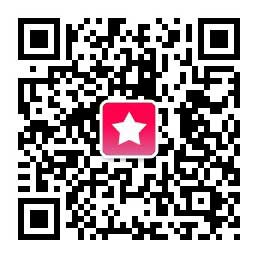AMH 社区首页
AMH社区 - 开放自由有价值的社区
|
|
|---|---|
|
linmi |
linmi 发表于 2017-08-26 11:46:32
19. ftp
ftp命令和sftp命令的用法基本相似连接ftp服务器并下载多个文件 $ ftp IP/hostname ftp> mget *.html 显示远程主机上文件列表 ftp> mls *.html - /ftptest/features.html /ftptest/index.html /ftptest/othertools.html /ftptest/samplereport.html /ftptest/usage.html 更多示例:FTP and SFTP Beginners Guide with 10 Examples  点赞,加油! (9.63分) 点赞,加油! (9.63分)
2017-08-26 11:46:32 1
|
|
linmi |
20. crontab
查看某个用户的crontab入口 $ crontab -u john -l 设置一个每十分钟执行一次的计划任务 */10 * * * * /home/ramesh/check-disk-space 更多示例:Linux Crontab: 15 Awesome Cron Job Examples
回复
2017-08-26 11:46:44 2
|
|
linmi |
21. service
service命令用于运行System V init脚本,这些脚本一般位于/etc/init.d文件下,这个命令可以直接运行这个文件夹里面的脚本,而不用加上路径 查看服务状态 $ service ssh status 查看所有服务状态 $ service --status-all 重启服务 $ service ssh restart
回复
2017-08-26 11:47:40 3
|
|
linmi |
22. ps
ps命令用于显示正在运行中的进程的信息,ps命令有很多选项,这里只列出了几个 查看当前正在运行的所有进程 $ ps -ef | more 以树状结构显示当前正在运行的进程,H选项表示显示进程的层次结构 $ ps -efH | more
回复
2017-08-26 11:49:45 4
|
|
linmi |
23. free
这个命令用于显示系统当前内存的使用情况,包括已用内存、可用内存和交换内存的情况 默认情况下free会以字节为单位输出内存的使用量 $ free total used free shared buffers cached Mem: 3566408 1580220 1986188 0 203988 902960 -/+ buffers/cache: 473272 3093136 Swap: 4000176 0 4000176 如果你想以其他单位输出内存的使用量,需要加一个选项,-g为GB,-m为MB,-k为KB,-b为字节 $ free -g total used free shared buffers cached Mem: 3 1 1 0 0 0 -/+ buffers/cache: 0 2 Swap: 3 0 3 如果你想查看所有内存的汇总,请使用-t选项,使用这个选项会在输出中加一个汇总行 ramesh@ramesh-laptop:~$ free -t total used free shared buffers cached Mem: 3566408 1592148 1974260 0 204260 912556 -/+ buffers/cache: 475332 3091076 Swap: 4000176 0 4000176 Total: 7566584 1592148 5974436
回复
2017-08-26 11:51:20 5
|
|
linmi |
24. top
top命令会显示当前系统中占用资源最多的一些进程(默认以CPU占用率排序)如果你想改变排序方式,可以在结果列表中点击O(大写字母O)会显示所有可用于排序的列,这个时候你就可以选择你想排序的列 Current Sort Field: P for window 1:Def Select sort field via field letter, type any other key to return a: PID = Process Id v: nDRT = Dirty Pages count d: UID = User Id y: WCHAN = Sleeping in Function e: USER = User Name z: Flags = Task Flags ........ 如果只想显示某个特定用户的进程,可以使用-u选项 $ top -u oracle 更多示例:Can You Top This? 15 Practical Linux Top Command Examples
回复
2017-08-26 11:52:16 6
|
|
linmi |
25. df
显示文件系统的磁盘使用情况,默认情况下df -k 将以字节为单位输出磁盘的使用量 $ df -k Filesystem 1K-blocks Used Available Use% Mounted on /dev/sda1 29530400 3233104 24797232 12% / /dev/sda2 120367992 50171596 64082060 44% /home 使用-h选项可以以更符合阅读习惯的方式显示磁盘使用量 $ df -h Filesystem Size Used Avail Capacity iused ifree %iused Mounted on /dev/disk0s2 232Gi 84Gi 148Gi 37% 21998562 38864868 36% / devfs 187Ki 187Ki 0Bi 100% 648 0 100% /dev map -hosts 0Bi 0Bi 0Bi 100% 0 0 100% /net map auto_home 0Bi 0Bi 0Bi 100% 0 0 100% /home /dev/disk0s4 466Gi 45Gi 421Gi 10% 112774 440997174 0% /Volumes/BOOTCAMP //app@izenesoft.cn/public 2.7Ti 1.3Ti 1.4Ti 48% 0 18446744073709551615 0% /Volumes/public 使用-T选项显示文件系统类型 $ df -T Filesystem Type 1K-blocks Used Available Use% Mounted on /dev/sda1 ext4 29530400 3233120 24797216 12% / /dev/sda2 ext4 120367992 50171596 64082060 44% /home
回复
2017-08-26 11:53:47 7
|
|
linmi |
26. kill
kill用于终止一个进程。一般我们会先用ps -ef查找某个进程得到它的进程号,然后再使用kill -9 进程号终止该进程。你还可以使用killall、pkill、xkill来终止进程 $ ps -ef | grep vim ramesh 7243 7222 9 22:43 pts/2 00:00:00 vim $ kill -9 7243 更多示例:4 Ways to Kill a Process – kill, killall, pkill, xkill
回复
2017-08-26 11:55:27 8
|
|
linmi |
27. rm
删除文件前先确认 $ rm -i filename.txt 在文件名中使用shell的元字符会非常有用。删除文件前先打印文件名并进行确认 $ rm -i file* 递归删除文件夹下所有文件,并删除该文件夹 $ rm -r example
回复
2017-08-26 11:58:43 9
|
|
linmi |
28. cp
拷贝文件1到文件2,并保持文件的权限、属主和时间戳 $ cp -p file1 file2 拷贝file1到file2,如果file2存在会提示是否覆盖 $ cp -i file1 file2
回复
2017-08-26 12:08:05 10
|
 HTTP
HTTP
 [综合话题]
Linux命令整理第三部分
[综合话题]
Linux命令整理第三部分